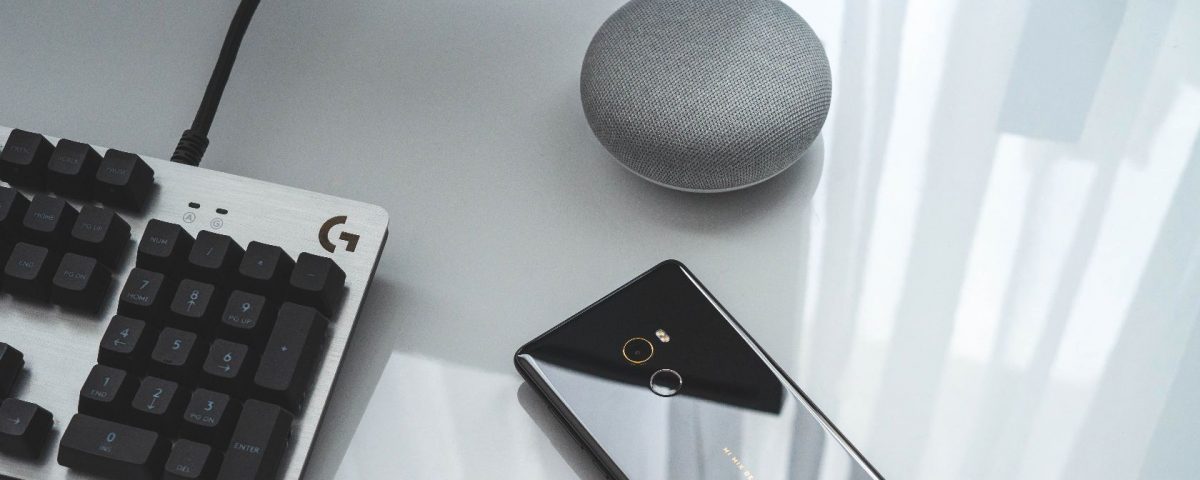¿Busca una forma más eficaz de realizar su jornada laboral? Conozca a su nuevo asociado digital: Google Home.
Si bien es posible que no pueda manejar todo lo que puede hacer un asistente humano, estará esperando con entusiasmo encima de su escritorio a todas horas del día, dispuesto a echar una mano como pueda.
Destacaremos varias formas de aumentar la productividad que puede hacer Google Home para ayudarlo a mantenerse productivo y eficiente de lunes a viernes.
1. Manténgase al tanto de las reuniones
Deja que Google Home maneje tus llamadas telefónicas la próxima vez que necesites hacer una. Todo lo que tiene que hacer es decirle que llame a cualquier empresa o persona que figure en su lista de contactos y luego sentarse mientras realiza la llamada. Incluso puede configurar su dispositivo para que muestre su número de celular habitual en el identificador de llamadas, convirtiéndolo en un teléfono basado en Internet que es gratuito y conveniente.
Si tienes un Nest Hub Max y estás trabajando desde casa, también puedes iniciar videoconferencias solo con tu voz. Simplemente diga «OK Google, inicie una reunión» y se conectará con hasta 100 personas a través de Google Meet.
Si ya ha programado citas en su calendario personal de Google, simplemente diga «Ok Google, únete a mi próxima reunión» para acceder a la llamada. También puede usar su cuenta de Zoom para iniciar y unirse a una videollamada.
2. Administre su horario
Con la integración de Google Home con tu Calendario de Google, mirar tu agenda es tan fácil como pedirle al Asistente de Google alguna variación de los siguientes comandos:
- «Ok Google, ¿a qué hora es mi próxima cita?»
- «OK Google, cuéntame mis eventos para mañana».
- «» Ok Google, ¿cuándo tengo previsto asistir al evento de recaudación de fondos de la causa noble? «
A medida que aparecen nuevos eventos en tu agenda, Google Home puede agregarlos a tu calendario. Simplemente pídale al Asistente que «agregue al calendario» o «cree una cita», luego proporcione el nombre, la fecha y la hora del evento, junto con una ubicación, si corresponde. Archivará el evento en un santiamén, y no necesitas alcanzar tu teléfono para hacerlo.
3. Establecer recordatorios
Siempre que se presente una nueva tarea que deba recordarse, como enviar un correo electrónico a alguien a una hora específica o actualizar su computadora portátil del trabajo al final del día, solo tiene que decirle esto a su Google Home: «Ok Google, recuerde yo a [tarea] a la [hora] «. Su dispositivo guardará el recordatorio, y cuando llegue este momento, sonará para informarle que tiene un recordatorio.
También es posible configurar un recordatorio para que aparezca en su teléfono cuando llegue a una ubicación en particular. Decir «Ok Google, recuérdame que revise el informe cuando llegue a la oficina», le pedirá al Asistente que entregue el mensaje una vez que llegues allí.
Además, puede crear recordatorios recurrentes al incluir «todos» en su comando. Esto es especialmente útil si está realizando tareas recurrentes y no desea establecer un recordatorio por separado para cada una. A continuación se muestran algunos ejemplos:
- «Hola Google, recuérdame enviar un correo electrónico al contratista el último viernes de cada mes».
- «OK Google, recuérdame enviar una tarjeta de cumpleaños a mi jefe cada 28 de julio».
4. Realice rutinas de la jornada laboral
La rutina de Google Home es una forma práctica de realizar varias tareas con un solo comando. Y para hacer las cosas aún más convenientes, Google ha creado una rutina diaria de trabajo preestablecida , para que pueda estar al tanto de las pequeñas y grandes cosas que necesita lograr durante el día.
Cuando use la rutina de día laboral, recibirá una notificación a las 7:30 a.m. de lunes a viernes, informándole de los eventos y recordatorios del calendario del día. A las 10 a. M., El Asistente de Google le enviará un mensaje indicándole que se estire y se tome un descanso durante 10 minutos.
Después, le recomendará que dé un paseo a las 2 p.m. y luego recordarle que tome una copa a las 3:30 p.m. Finalmente, le notificará que comience a concluir sus tareas a las 4:45 p.m. Además, recibirá recordatorios regulares sobre la hora a lo largo del día para asegurarse de que no se pierda ninguna reunión importante.
Si estas acciones preestablecidas y bloques de tiempo no funcionan para usted, siempre puede personalizarlos según sus necesidades. Todo lo que tiene que hacer es configurar la rutina una vez y estará a su disposición todo el tiempo.
5. Configurar alarmas / temporizadores
¿Quiere tomar una «siesta productiva» pero no quiere perderse la videoconferencia de la tarde? ¿O quiere asegurarse de estar en su escritorio para revisar ese informe financiero después de su pausa para el café de 20 minutos?
Cualquiera que sea el caso, puede pedirle a Google Home que cree una alarma o un temporizador durante el tiempo que lo necesite. Y si prefiere que le avisen con algo de música, no dude en cambiar los sonidos de la alarma por su canción o género favorito.
6. Recuerde cosas específicas
Una de las características interesantes pero no tan populares de Google Home es la forma en que puede recordar bits aleatorios de información y luego repetir esa información cuando la solicites.
Supongamos que no quiere olvidar la matrícula y el modelo del coche de alquiler de su jefe o el nombre de la hija de un cliente importante. Sea lo que sea, solo dile a Google Home lo que necesitas recordar: «Ok Google, recuerda que el hijo de 5 años de Andrew se llama Alexandra» o «OK Google, recuerda que el auto de alquiler del jefe es un Ford Everest negro con California placa de matrícula 111111. ‘”
Si necesita esa información más tarde, simplemente pregunte «¿Qué dije sobre …?» Y agregue el tema: «El hijo de cinco años de Sam» o «El coche de alquiler de mi jefe», por ejemplo.
7. Cree un entorno ambiental
Algunas personas trabajan mejor en un entorno tranquilo. A otros les gusta tocar música a todo volumen mientras trabajan. Y luego hay algunos que necesitan una especie de ruido blanco para ahogar cualquier sonido que los distraiga a lo largo del día.
Afortunadamente, Google Home incluye una variedad de ruidos ambientales que puede reproducir fácilmente. Si bien esta puede no ser su característica más innovadora, no obstante es muy útil. Solo dile a tu Asistente que reproduzca sonidos de lluvia (o sonidos del bosque o sonidos de la chimenea) siempre que necesites un poco de audio de fondo (pero no demasiado molesto).
Google Home también es bastante útil si prefiere trabajar en una habitación fría o caliente y con las luces encendidas o sin ellas. Con solo un comando, Google Home puede controlar sus dispositivos inteligentes y configurar el ambiente de su espacio de trabajo para que entre en «modo de día de trabajo».
Trabaje más con Google Home
Google Home está equipado con una gran cantidad de funciones valiosas diseñadas para simplificar su vida. Pero si cree que sus funciones para aliviar el estrés se limitan únicamente al uso doméstico y familiar, piénselo de nuevo.
Agregar Google Home a su estación de trabajo en realidad viene con muchas ventajas y comodidades, lo que lo ayuda a ser un poco más productivo en el trabajo.
Leer siguiente
Acerca del autor